- Muallif Jason Gerald [email protected].
- Public 2024-01-19 22:14.
- Oxirgi o'zgartirilgan 2025-01-23 12:51.
AirDrop - bu iOS 7 va 8 -da mavjud bo'lgan eng foydali va qiziqarli xususiyatlardan biri. AirDrop sizga fayllarni (shu jumladan rasmlar, kontaktlar, hujjatlar va boshqalarni) bir iOS qurilmadan boshqasiga osongina va xavfsiz ko'chirishga imkon beradi. Fayllarni almashish uchun siz bitta tarmoqqa kirishingiz shart emas, chunki qurilma ma'lumot almashish uchun maxsus kichik Wi-Fi tarmog'ini yaratadi va uzatish tugagandan so'ng tarmoqni yopadi. AirDrop -dan foydalanish oson, tez va ma'lumotlarni uzatish paytida ularni xavfsiz saqlaydi.
Qadam
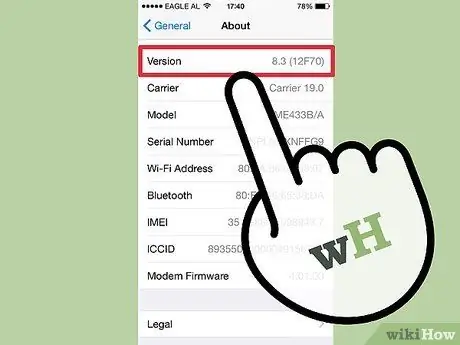
Qadam 1. qurilmangiz mos ekanligiga ishonch hosil qiling
AirDrop sizga iOS qurilmangiz va OS X kompyuteringiz o'rtasida fayllarni uzatish imkonini beradi, lekin qurilmangiz ma'lum talablarga javob berishi kerak. AirDrop quyidagilarni talab qiladi:
- iOS 7 yoki undan keyingi (iOS qurilmalari va Mac kompyuterlari o'rtasida fayllarni uzatish uchun iOS 8) talab qilinadi
- iPhone 5 yoki undan keyingi versiyalari, iPad Mini, iPad Generation 4 yoki undan keyingi versiyalari yoki iPod Touch Generation 5 yoki undan keyingi versiyalari.
- OS X Yosemite yoki undan keyingi versiyalari (agar siz Mac kompyuter bilan baham ko'rmoqchi bo'lsangiz)
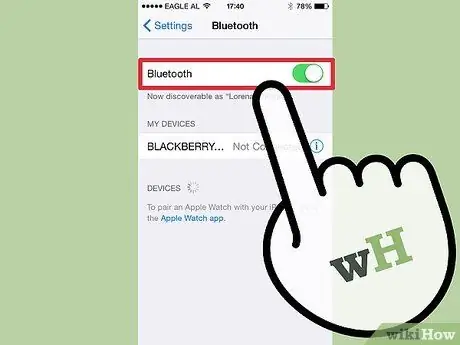
Qadam 2. iOS qurilmasida Wi-Fi va Bluetooth-ni yoqing
AirDrop -dan foydalanish uchun siz ikkalasini ham yoqishingiz kerak.
Boshqarish markazini ochish uchun pastdan yuqoriga suring va bu variantlarga kirishingiz mumkin. Ikkala funktsiyani ham yoqish uchun Wi-Fi va Bluetooth tugmalarini bosing
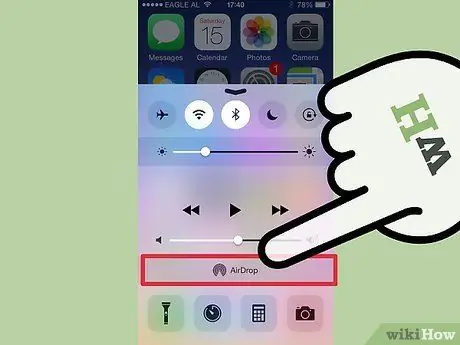
Qadam 3. Agar siz hali bo'lmasa, Boshqarish markazini ochish uchun ekranning pastidan suring
Bu panel AirDrop -ni yoqish imkonini beradi.
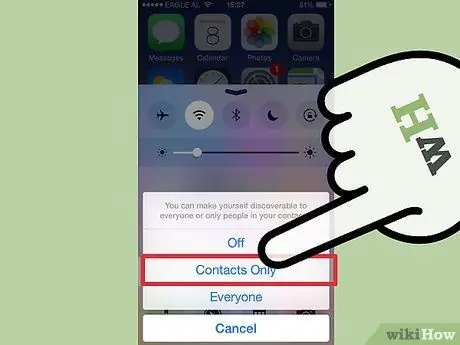
Qadam 4. AirDrop tugmasini bosing va maxfiylik variantini tanlang
Tugmani bosganingizda paydo bo'ladigan uchta AirDrop sozlamalari mavjud:
- O'chirilgan - bu sozlash AirDrop -ni o'chiradi.
- Faqat kontaktlar - AirDrop qurilmangizni faqat kontaktlar ro'yxatidagi odamlar topa oladi. Ushbu parametr ishlashi uchun sizga Apple ID kerak.
- Hamma - Qurilmangiz yonidagi har qanday iOS qurilmasi sizning AirDrop qurilmangizni topishi mumkin.
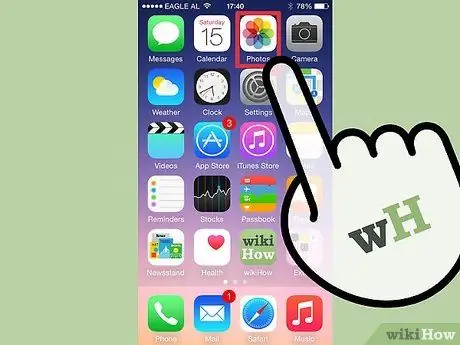
Qadam 5. Siz almashmoqchi bo'lgan faylni oching
Misol uchun, agar siz AirDrop bilan rasm almashmoqchi bo'lsangiz, rasmlar ilovasida rasmni oching.
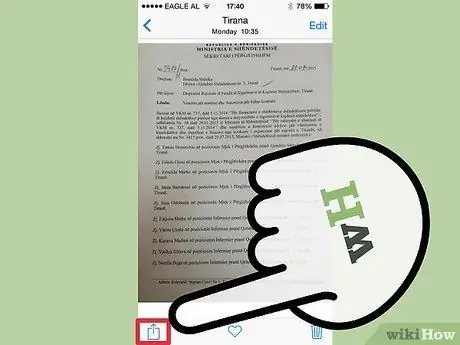
6 -qadam. Yuqoridan yuqoriga ko'tarilgan o'qi bo'lgan quti shaklidagi "Share" tugmasini bosing
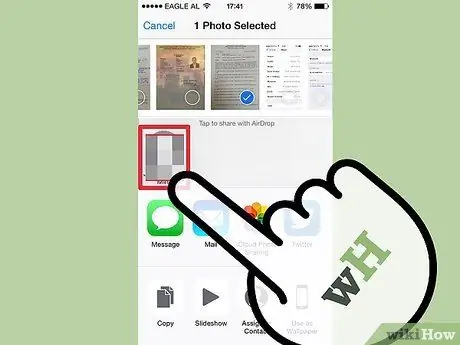
Qadam 7. Sizning AirDrop fayl qabul qiluvchining foydalanuvchi nomini bosing
Yaqin atrofdagi barcha AirDrop foydalanuvchilari ulashish oynasining yuqori qismida paydo bo'ladi. Faylni o'sha foydalanuvchiga yuborish uchun foydalanuvchining rasmiga teging.
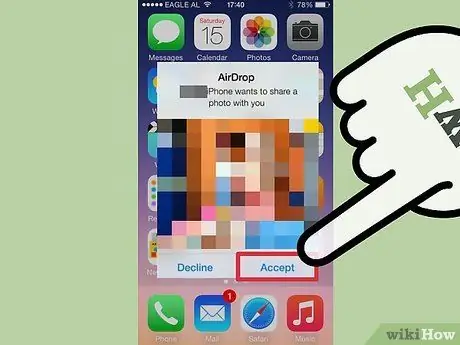
Qadam 8. Qabul qiluvchining fayl uzatilishini tasdiqlashini kuting
Qabul qiluvchi faylni uzatish jarayoni boshlanishidan oldin olishi kerak.
Muammoning echimi
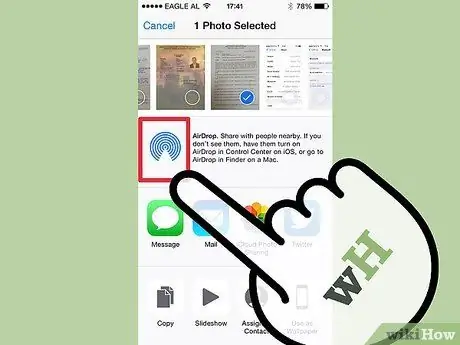
Qadam 1. Potentsial qabul qiluvchilar AirDrop foydalanuvchilari ro'yxatida ko'rinmaydi
Qabul qiluvchining ko'rinmasligining bir necha sabablari bor:
- Siz va oluvchi bir -birining qurilmalarida Apple ID bilan kirganingizga ishonch hosil qiling.
- Qurilmangiz AirDrop -dan foydalanish huquqiga ega ekanligiga ishonch hosil qiling.
- Siz va qabul qiluvchining yaqin ekanligingizga ishonch hosil qiling (9 metrdan kam).
- Agar qurilma faol bo'lsa, Shaxsiy kirish nuqtasini o'chiring.
- Ikkala qurilmada ham Wi-Fi va Bluetooth yoqilganligiga ishonch hosil qiling.
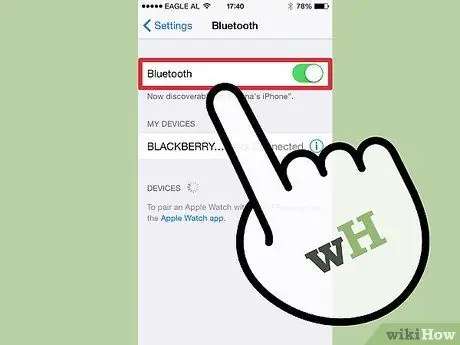
Qadam 2. Fayl uzatish jarayoni juda sekin yoki har doim bajarilmaydi
Bu muammo odatda siz va qabul qiluvchining bir -biridan juda uzoqda bo'lgani uchun paydo bo'ladi. Qabul qiluvchiga murojaat qiling va faylni qayta yuborishga harakat qiling.
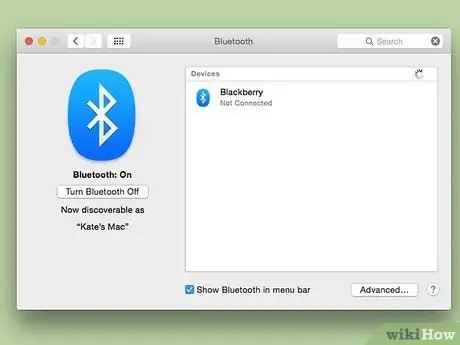
Qadam 3. Mac AirDrop variant sifatida ko'rinmaydi
AirDrop -dan foydalanish uchun siz OS X 10.10 (Yosemite) yoki undan keyingi versiyasini ishlatishingiz kerak.
- AirDrop Mac va iOS qurilmangizda yoqilganligiga ishonch hosil qiling.
- Mac -ning menyu panelidagi Bluetooth tugmasini bosing.
- "Bluetooth sozlamalarini ochish" -ni tanlang va Mac -dagi Bluetooth adapterini yoqish uchun bir oz kutib turing.
- AirDrop orqali iOS qurilmangizdan biror narsani baham ko'ring.






